Как да използвате режима на прозрачност на AirPods Pro
Какво да знаете
- Център за управление: Плъзнете отворете Контролен център > натиснете продължително плъзгача за сила на звука > Контрол на шума > Прозрачност.
- Настройки: Отидете на Настройки > Bluetooth > и икона до AirPods Pro > Прозрачност.
- На AirPods: Натиснете и задръжте стеблото на AirPods, докато режимът се превключи.
Тази статия обяснява какво представлява режимът на прозрачност на AirPods Pro, какво прави и трите начина да го включите и изключите. Режимът на прозрачност е наличен за моделите AirPods Pro и AirPods Pro Max и вашето устройство трябва да работи с iOS 13.2 или iPadOS 13.2.
Как да използвате режима на прозрачност на AirPods Pro
Режимът на прозрачност е може би най-готината функция на AirPods Pro, тъй като намалява фоновия шум, но все пак ви позволява да чувате основни неща. Има три начина да го използвате и кой ще изберете ще зависи от вашата ситуация. Ето инструкциите стъпка по стъпка и за трите начина за включване на режима на прозрачност.
Включете режима на прозрачност на AirPods с помощта на Центъра за управление
Най-лесният метод е да активирате режим на прозрачност чрез Центъра за управление.
-
Свържете AirPods към вашия iPhone или iPad.
Ето какво да направите, ако сте AirPods няма да се свържат с iPhone или iPad.
Отвори Контролен център (при някои модели направете това, като плъзнете надолу от горния десен ъгъл. При други модели плъзнете нагоре отдолу).
Натиснете продължително плъзгача за сила на звука (той ще има икона на AirPods, когато са свързани).
Докоснете Контрол на шума.
-
Докоснете Прозрачност.
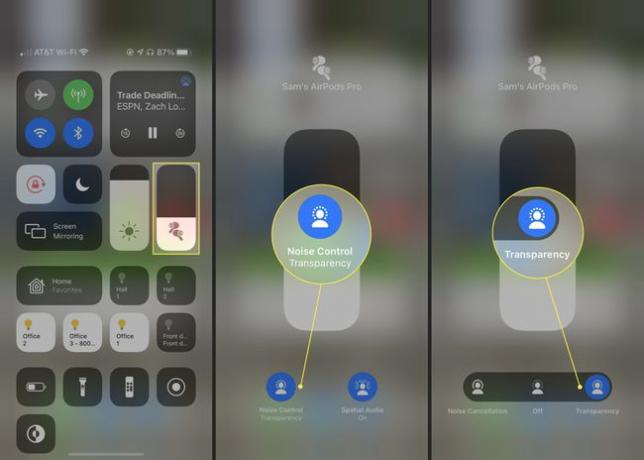
Включете режима на прозрачност на AirPods с помощта на настройки
Можете също да включите вашите AirPods в режим на прозрачност, като използвате приложението Настройки в iOS. Отнема още няколко щраквания, но ще свърши работата.
Свържете AirPods Pro към вашето устройство.
Докоснете Настройки приложение, за да го отворите.
Докоснете Bluetooth.
Докоснете и икона до AirPods Pro.
-
В секцията за контрол на шума докоснете Прозрачност.

Включете режима на прозрачност на AirPods с помощта на AirPods
Можете също да включите режима на прозрачност, без изобщо да докосвате устройството си. Ако сте конфигурирали правилно настройките на AirPods, всичко, което трябва да направите, е да докоснете самите AirPods. Натиснете и задръжте дръжката на един AirPod (това е същото място, на което натискате възпроизвеждане/пауза на аудио или отговаряйте и прекратявате телефонни разговори). Продължавайте да натискате, докато прозвучи звънец. Всеки път, когато звънецът прозвучи, вие сте се преместили от една настройка за контрол на шума – шумопотискане, прозрачност, изключено – към следващата. Пуснете стеблото, когато режимът на прозрачност е активиран.
Можете също да използвате Siri, за да включите режима на прозрачност. Просто активирайте Siri и кажете „Siri, включете прозрачността“.
Как да изключите режима на прозрачност
Не искате повече да използвате режим на прозрачност? Изключете го, като следвате инструкциите в трите раздела по-горе. В последната стъпка докоснете Изключено вместо Прозрачност.
Какво представлява режимът на прозрачност на AirPods Pro?
Слушалките AirPods Pro имат функция, наречена Noise Control, предназначена да подобри изживяването ви при слушане, когато ги използвате. Noise Control предлага два режима: шумопотискане и прозрачност. И двата режима филтрират фоновия шум, което прави вашето изживяване при слушане по-ясно и по-завладяващо, по-приятно и ви позволява да слушате с по-ниска сила на звука (което помага защитете слуха си).
И двата режима използват микрофоните, вградени в AirPods, за откриване на околния звук около вас и след това използват софтуер за филтриране на този звук. Шумопотискането блокира възможно най-много звук, създавайки усещането, че сте обхванати от това, което слушате, и драстично намалява нивото на шума на всичко около вас.
Режимът на прозрачност е малко по-различен. Работи с предположението, че може да се наложи да чуете някои звуци около себе си. Например, ако слушате AirPod, докато се разхождате по градска улица, искате страхотно аудио, като същевременно се пазите. Режимът на прозрачност балансира намаляването на фоновия шум (автомобилен, велосипеден и пешеходен трафик), като същевременно ви позволява да чувате основни звуци като подкасти, музика и гласове.
